При работе с популярным мессенджером WhatsApp, владельцы Android-устройств через него могут получать разнообразные данные (фото, документы, видео и т.д.), которые представляют для конкретного пользователя определённую ценность. Поэтому, при приобретении нового смартфона естественно возникает вопрос, как перенести WhatsApp с Андроида на Андроид. Ответ вы и найдёте в сегодняшнем материале.

Переносим Вацап на другой телефон Андроид
Сейчас мы рассмотрим самые распространённые способы переноса информации из WhatsApp с одного смартфона на другой функционирующих на платформе Android.
С помощью виртуального хранилища
Это наиболее простой вариант, если перед вами стоит задача перенести только переписку. Для этого на обоих гаджетах должно быть:
- Установлено приложение «Сервисы Google Play» (на большинстве Android-устройствах это стандартный, предустановленный софт).
- Активирован аккаунт Гугл (один и тот же на обоих устройствах).
- Свободное место в объёме, достаточном для создания резервной копии.
- Полный заряд аккумулятора или подключение телефона к источнику питания.
Теперь на старом смартфоне запускаем WhatsApp, нажимаем на три вертикальных точки на верхней панели, в выпавшем меню выбираем «Настройки», в следующем окне нажимаем «Чаты»:

В этом разделе жмём на «Резервная копия чатов», далее активируем «Резервное копирование на Google Диск» и выбираем периодичность резервного копирования (или нажать кнопку «Резервное копирование», чтобы выполнить процедуру вручную):
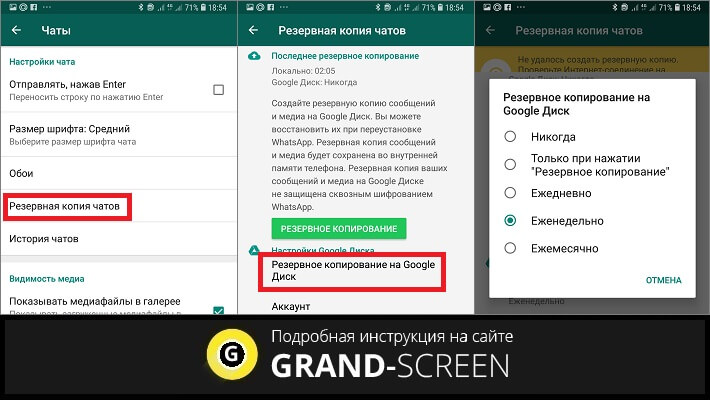
Теперь, при установке WhatsApp Messenger на новом смартфоне, нам осталось принять условия предоставления услуг, а при предложении системы восстановить историю чатов, нажать кнопку «Восстановить»:
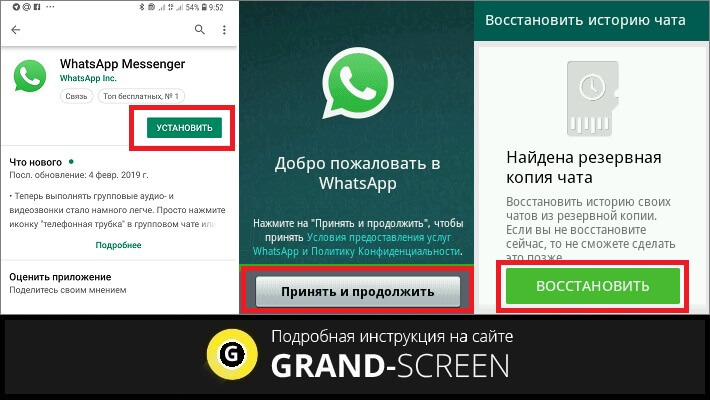
Если же беседа была удалена, то подробнее, как восстановить Ватсап на Андроид, читаем тут.
С помощью SD-карты
Если на вашем телефоне есть карта памяти, то можно воспользоваться этим простым способом для переноса нужных данных на новый смартфон. Итак, что мы должны сделать:
- Переносим нужную информацию на SD-card (если она хранилась в памяти телефона);
- Извлекаем эс-ди карту и вставляем в новый телефон;
- Скачиваем и устанавливаем WhatsApp на новый смартфон;
- Во время установки приложение обнаружит резервную копию, после чего появится запрос на её восстановление (см. выше), соглашаемся.
Примечание: как установить карту памяти смотрим тут, как безопасно извлечь флешку, читаем тут.
С помощью компьютера
Ещё один рабочий вариант переноса видео, документов, аудио-файлов, картинок и пр. с одного Андроида на другой — использование ПК. Для этого способа, используя USB-кабель, подключаем старый смартфон к своему ПК. Заходим в «Этот компьютер» и, когда телефон будет обнаружен, открываем его двойным кликом левой кнопки мыши:
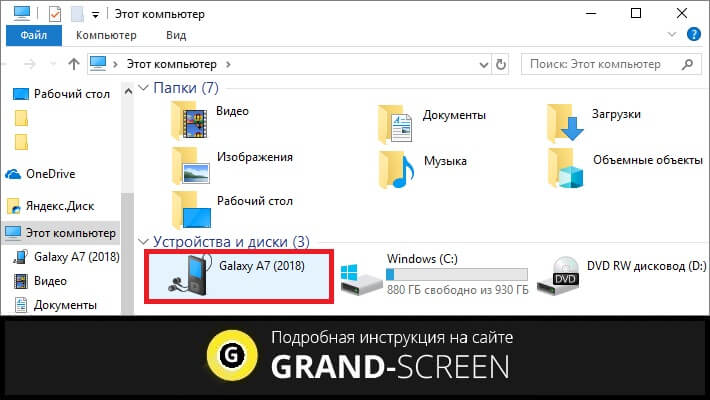
Здесь мы увидим отображение внешней и внутренней памяти своего телефона и также, двойным щелчком левой кнопки мышки открываем хранилище данных Вацап (на моём телефоне это внутренняя память):
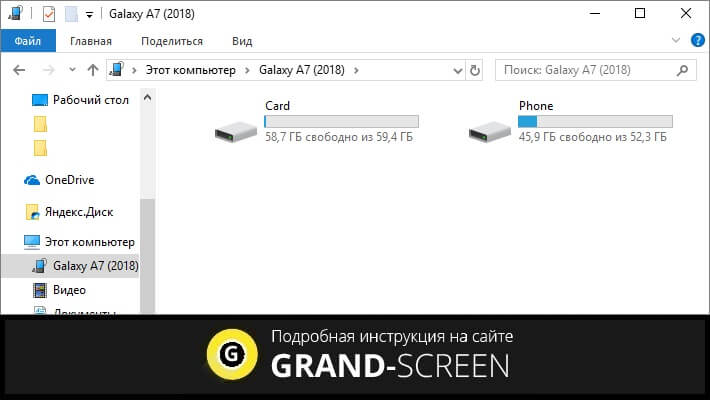
Здесь выбираем папку «WhatsApp» и открываем её:
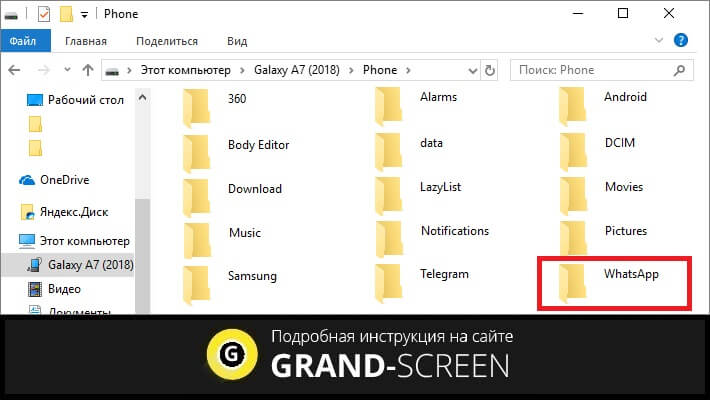
Далее, открываем папку «Media», а в ней мы увидим папки со всей информацией мессенджера — аудио, видео, фото, голосовые заметки, документы и др., выбираем нужное, и осуществляем перенос на новый гаджет в соответствующую директорию:
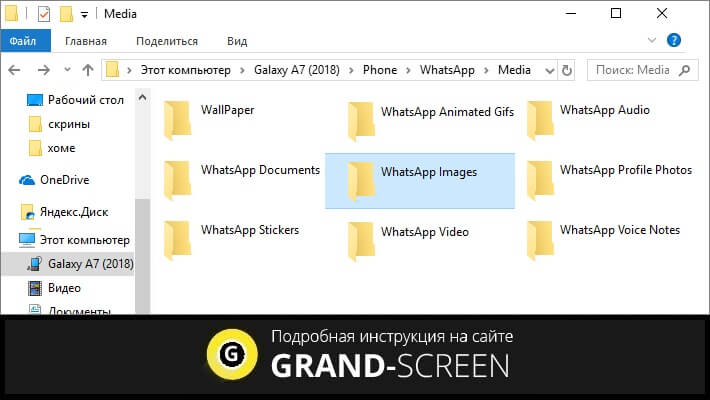
Я рассказала о самых популярных способах, помогающих в решении вопроса, как перенести Вацап с Андроида на Андроид. Был ли у вас подобный опыт, если да, то будем благодарны, если вы поделитесь им с нашими читателями. А на сегодня я ставлю точку. Задавайте свои вопросы и мы с удовольствием на них ответим.











